LinkedIn profil resminiz işe alım görevlilerinin ve potansiyel işverenlerin ilk gördüğü şeydir. Bu sizin dijital el sıkışmanızdır, hayalinizdeki işe girme şansınızı etkileyebilecek sessiz bir giriştir. Bu nedenle, doğru resmi seçmek ve onu nasıl güncelleyeceğinizi bilmek, güçlü bir çevrimiçi varlık oluşturmada çok önemli adımlardır.
Bu yazı size anlatıyor LinkedIn profil resminizi nasıl değiştirirsiniz?. Gerekli profil resmi boyutlarını öğrenebilir ve profilinizi güncellemek için doğru fotoğrafı seçmeyi öğrenebilirsiniz.
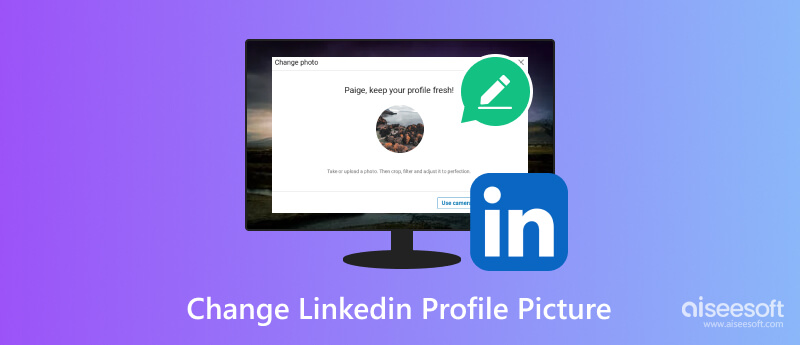
Profesyonel ve ilgi çekici bir profil resmi, dikkat çekerek ve kişiliğinizi ve markanızı aktararak büyük bir fark yaratabilir. Ancak pek çok seçenek ve düşünce göz önüne alındığında, LinkedIn profil resminizi güncellemek göz korkutucu gelebilir. LinkedIn'de profil fotoğrafınızı nasıl değiştireceğinizi göstermeden önce boyutlarından bahsetmek istiyoruz.
LinkedIn profil resminiz için önerilen görsel boyutu 400×400 pikseldir. Bu, net ve net bir görüntü sağlar. LinkedIn daha büyük dosya boyutlarını (8 MB'a kadar) kabul edecektir, ancak görsel otomatik olarak 400×400 piksele yeniden boyutlandırılacaktır. Bu nedenle daha büyük bir görsel kullanmak kaliteyi etkilememelidir.
Farklı en boy oranlarında (kare, portre, yatay) fotoğraf yükleyebilirsiniz. Ancak LinkedIn, görseli mevcut alan dahilinde dairesel bir şekle kırpacaktır. Bu nedenle, önemli ayrıntıların kaybolmasını önlemek için önemli parçaların ortalandığı bir resim seçmek en iyisidir.
Bulanık ve profesyonellikten uzak görüneceklerinden küçük, düşük çözünürlüklü görsellerden kaçının. Görüntünüzün boyutlarından emin değilseniz, bunları genellikle dosyaya sağ tıklayıp Özellikler veya Görüntü Ayrıntıları'nı seçerek bulabilirsiniz.
Doğru profil fotoğrafını seçip profesyonelce sunmak, çevrimiçi varlığınızı önemli ölçüde artırabilir. İster görünümünüzü güncelliyor ister yeni başlıyor olun, LinkedIn profil resminizi hem masaüstü hem de mobil cihazlarda değiştirmek için aşağıdaki adımları takip edebilirsiniz.
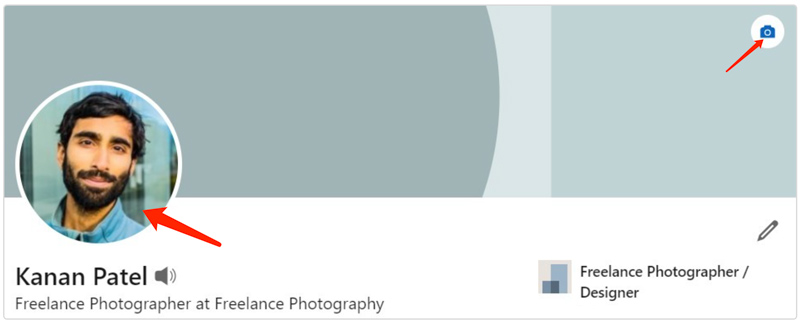
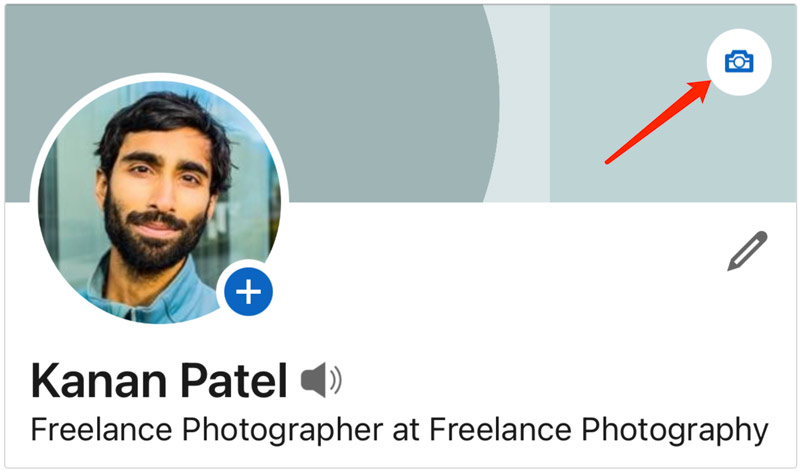
Profesyonellik: Profil resminiz profesyonel ve iş ortamına uygun olmalıdır. Selfie'lerden, tatil fotoğraflarından veya profesyonellik dışı veya dikkat dağıtıcı sayılabilecek herhangi bir şeyden kaçının. Önemli bir toplantı veya röportajda olduğu gibi profesyonelce giyinin.
Netlik ve Kalite: Yüzünüzü ve özelliklerinizi olumlu bir ışık altında sergileyen net, yüksek çözünürlüklü bir görüntü seçin. Bulanık veya pikselli fotoğraflar kötü bir izlenim bırakacaktır. Aiseesoft'u kullanabilirsiniz AI Fotoğraf Editörü resminizi yükseltmek ve görüntü kalitesini artırmak için. Gelişmiş AI teknolojisi, parlaklığını, kontrastını, keskinliğini, rengini ve daha fazlasını otomatik olarak optimize edecektir.
%100 Güvenli. Reklamsız.
%100 Güvenli. Reklamsız.

Gülümse ve Parla: Sıcak bir gülümseme evrensel olarak davetkar ve ulaşılabilirdir. Kişiliğinizin doğal, kendinden emin bir ifadeyle parlamasına izin verin.
Gözlüklü Olun veya Gözlüksüz Olun: Tutarlılığı seçin. Çoğu profesyonel karşılaşmada gözlük takıyorsanız, onları da resminize ekleyin.
Olayın Arka Planı: Arka planı basit ve temiz tutun. Dikkatinizi sizden uzaklaştıracak yoğun veya karmaşık arka planlardan kaçının.
Kırpma ve Çerçeveleme: Profil resminiz bir daire şeklinde kırpılacaktır; dolayısıyla çerçevenin ortasında olduğunuzdan ve alanın çoğunu yüzünüz kapladığından emin olun. Başınızı veya omuzlarınızı kesecek kadar sıkı mahsullerden kaçının.
Headshot ve Tam Vücut: LinkedIn profil resminiz için genellikle en iyi seçenek vesikalık fotoğraftır. Ancak giyiminizin uygun olduğu bir mesleğiniz varsa tam vücut vuruşu etkili olabilir.
Telefonumdaki LinkedIn arka plan resmimi nasıl değiştiririm?
Maalesef LinkedIn arka plan resminizi değiştirmek şu anda LinkedIn mobil uygulamasında mümkün değildir. Bu özellik yalnızca platformun masaüstü sürümünde mevcuttur.
LinkedIn profil bağlantımı nerede değiştirebilirim?
LinkedIn profil bağlantınız iki şekilde değiştirilebilir. Genel profil URL'nizi masaüstünde Genel profili ve URL'yi düzenle ve mobilde Genel profil URL'si altında düzenleyebilirsiniz. Genel profil URL'sini değiştirdikten sonra profil paylaşım bağlantınız otomatik olarak güncellenecektir.
LinkedIn profil resmi önemli mi?
Evet. Yüksek kaliteli bir profil resmi sizinkinin öne çıkmasını sağlayacaktır. Bu sizi daha bağdaştırılabilir gösterir ve kariyerinizi ciddiye aldığınızı gösterir. İnsanların resmini gördükleri birini hatırlama ve onunla bağlantı kurma olasılığı daha yüksektir.
Sonuç
Yukarıdaki iki yöntemi takip ederek kolayca yapabilirsiniz. LinkedIn profil resminizi güncelleyin kalıcı ve olumlu bir izlenim bırakmak. Profil fotoğrafınızın yapbozun sadece bir parçası olduğunu unutmayın. Gerçekten güçlü bir izlenim bırakmak için LinkedIn profilinizin tamamını optimize edin.

Çeşitli görüntü formatlarına yönelik geniş destek sayesinde görüntüleri gruplar halinde hızlı bir şekilde 4K'ya kadar büyütün ve yükseltin.
%100 Güvenli. Reklamsız.
%100 Güvenli. Reklamsız.